软件介绍
宝川电子相册软件官方版是一款功能强大的免费电子相册制作软件,宝川电子相册软件能够让用户添加各种格式的照片、音乐,内置了上百款的特效,并且能够对相册的相框进行装饰,通过简洁的界面及强大的功能,使得用户制作的电子相册更加漂亮,从而留下更多的美好。
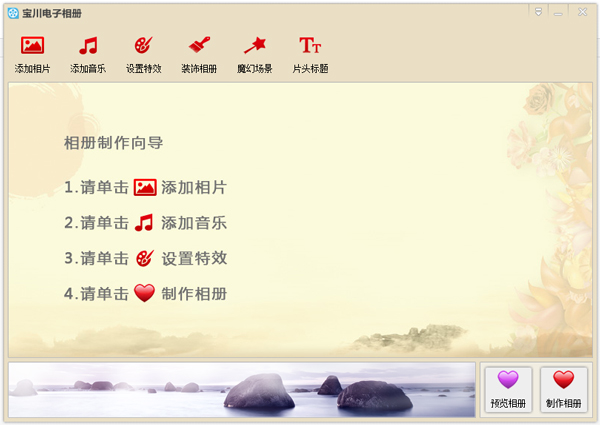
宝川电子相册软件特色
免费,无插件,无病毒。
支持多种图片格式。
支持多种视频输出格式。
制作的视频清晰,可使用其他三方转码软件进行转码。
操作简单无需专业知识,简单几步就可以做出漂亮的视频相册。
宝川电子相册软件功能
1.支持批量添加图片,对图片排序,移除等操作,支持jpg,bmp,gif,png格式图片。
2.支持添加音乐,暂时只支持mp3,wav格式音乐。
3.支持对歌词字体进行自定义设置,支持lrc,txt格式歌词。
4.内置20余款图片切换特效。
5.程序自带相框,支持自定义相框。
6.支持自定义视频水印,可对显示位置进行设置。
7.支持视频片头标题显示,支持标题字体设置。
8.可以对还未开始制作的视频进行预览。
9.支持输出mp4,avi,flv,swf格式视频,可设置视频画面大小。
宝川电子相册使用教程
主界面 相片
1、单击后弹出选择框,找到相片储存路径,选择相片后按打开(支持按住鼠标左键+Ctrl多选)。
2、选择左侧相片后,单击移除被选择相片(本操作不会删除用户数据)。
3、选择左侧相片后,单击可对相片排列顺序。
4、选择左侧相片后,单击可对相片排列顺序。
5、单击移除左侧全部相片(本操作不会删除用户数据)。
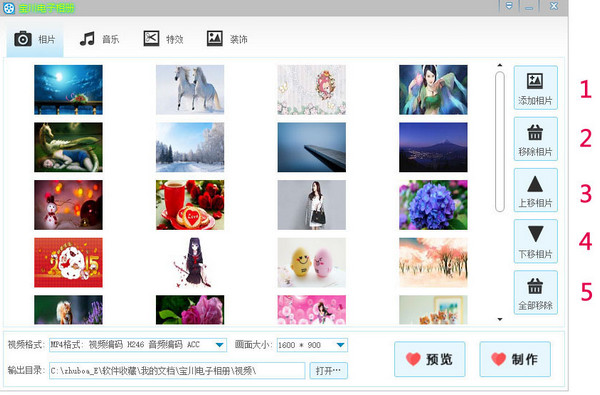
主界面 音乐
1、单击后弹出选择框,找到音乐储存路径,选择音乐后按打开。
2、单击后移除以添加的音乐(本操作不会删除用户数据)。
3、单击后弹出选择框,找到歌词储存路径,选择歌词后按打开。
4、单击后移除以添加的歌词(本操作不会删除用户数据)。
5、歌词显示开关,要显示歌词请开启。
6、歌词两行开关,开启显示两行歌词,不开启显示一行歌词。
7、设置显示歌词的字体,字体大小,字形,字体颜色。
注:右侧可以实时预览歌词字体显示状态。
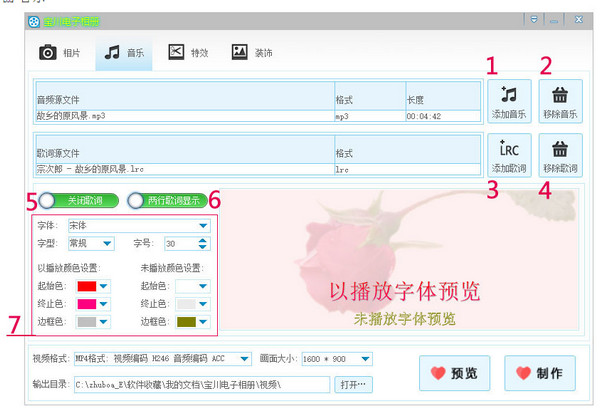
主界面 特效
1、特效模式开关,关闭时使用指定特效,开启时随机使用特效(默认为关闭状态)。
2、指定特效选择(特效模式为开启时无效)。
注:左侧可实时预览特效。
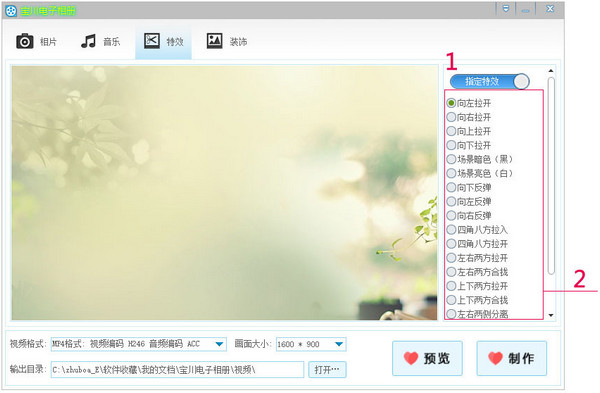
主界面 装饰
1、单击后弹出选择框,选择一个相框后按打开(可添加自定义相框必须是PNG格式1920*1080像素)。
2、单击后移除以添加的相框(本操作不会删除用户数据)。
3、相框显示开关(不开启不显示)。
4、单击后弹出选择框,选择一个PNG格式水印相片,按打开。
5、单击后移除以添加的水印(本操作不会删除用户数据)。
6、水印显示开关(不开启不显示)。
7、水印显示位置(水印开关未开启时无效)。
8、视频片头标题显示开关。
9、设置显示标题的字体,字体大小,字形,字体颜色。
注:右侧可以实时预览标题字体显示状态。
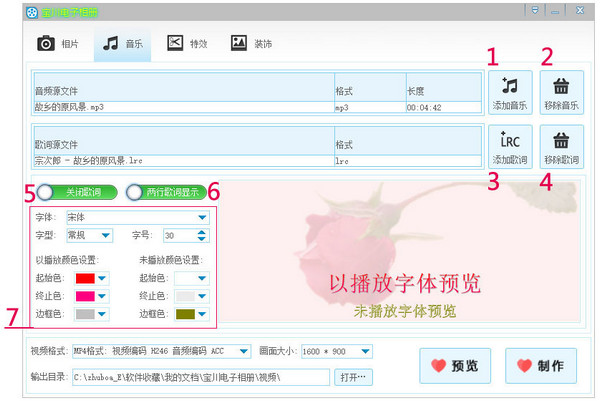
主界面 底部设置
1、您可以在下拉列表中选择一个视频编码格式。
2、您可以在下拉列表中选择一个视频画面大小。
3、默认输出目录是在我的文档内,您可以按打开…按钮自定义一个目录。
4、单击打开视频预览界面。
5.单击打开视频制作界面。

视频预览界面
1、单击后开始播放视频(视频画面可能会不流畅,但不会影响输出的视频流畅度)。
注:可以在任何时候关闭本窗口。
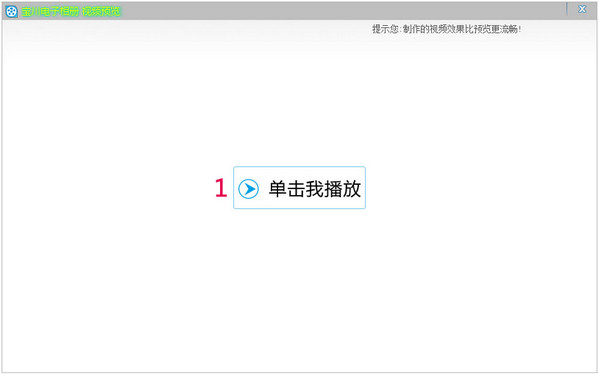
视频制作界面
1、单击视频开始制作视频(可能时间会较长请耐心等待,制作视频时请不要运行占用资源过大的程序)。
2、视频制作完成时单击按钮关闭本窗口。
3、单击关闭本窗口(如果您正在制作视频,会询问您是否关闭)。
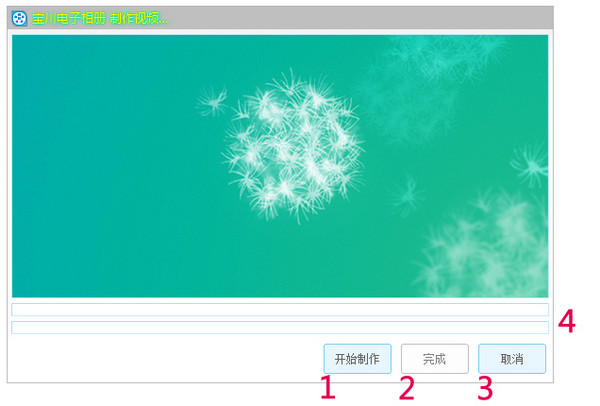
宝川电子相册常见问题
如何添加歌词?
1.宝川电子相册可以帮助用户自定义属于您的电子相册。许多用户不知道如何在此过程中添加歌词。在添加歌词之前,用户需要先添加音乐,然后在上面的功能栏中找到该功能。添加音乐“添加音乐,右键单击并选择此音乐文件,单击”插入歌词“选项,如下所示:
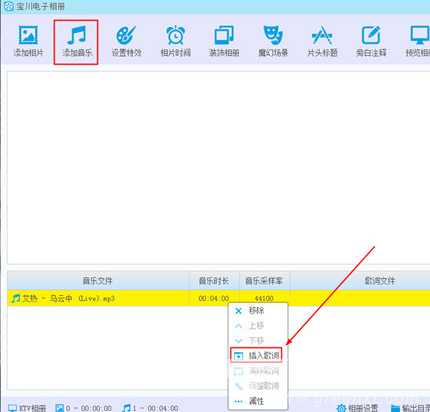
单击“插入歌词”选项
2.然后会弹出添加歌词的界面。用户可以在互联网上根据自己的音乐下载相应的歌词,然后导入并打开歌词,如下图所示:
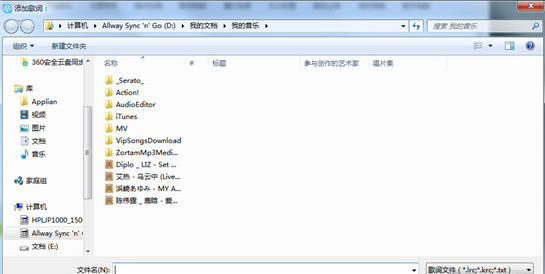
然后导入并打开歌词
3.如果您对当前歌词不满意,可以重置或清除歌词。如果歌词出现在错误的位置且无法在音乐中播放的人声中播放,则可以为歌词时间选择“调整歌词”。调整如下图所示:
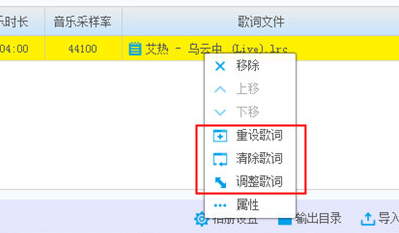
您可以选择“调整歌词”来调整歌词时间。
4.在用于调整歌词的界面中,用户可以在听音乐的同时调整歌词时间。每0.5秒对应的补偿值为500.确认后,单击“确定”完成歌词的添加,如下图所示:
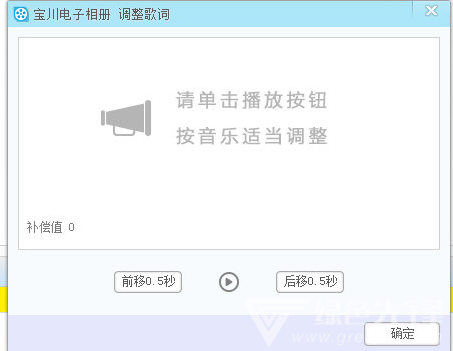
确认全部后,单击“确定”完成歌词的添加。
如何控制拍照时间?
1.就像添加歌词一样,如果你想控制和调整宝川电子相册的拍照时间,你肯定需要添加一张专辑。添加后,您可以在上面的列中找到“照片时间”功能。这个功能就是我们今天所说的。主角,如下图所示:
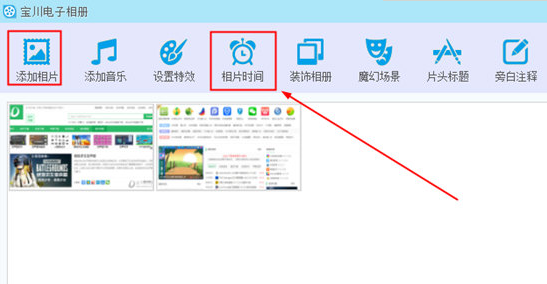
添加后,在上一列中找到“照片时间”功能。
2.弹出照片时间界面后,您可以在以下显示时间内调整照片显示时间。您可以在单个项目中指定照片的显示时间,也可以单击时间来指定所有时间。图片下方的显示时间是用户设置的时间实际显示照片的实际显示时间,然后单击确定,如下所示:
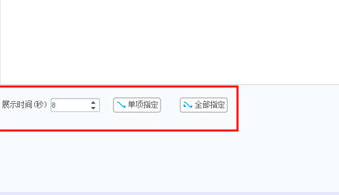
在下面的展示时间内调整照片展示时间
3.如果您仍然不知道照片时间的具体概念,您还可以预览照片时间
怎么保存?
1、在宝川电子相册中制作完相册之后,当然是进行保存啦,软件一共有两种保存形式,第一种是导出资源包,从而方便用户下次重新打开它进行编辑,第二种是直接生成可观看的电子相册,先来说说第一种,用户只需要在下方找到其中的“导出资源”即可保存此次相册的资源包文件,如下图所示:
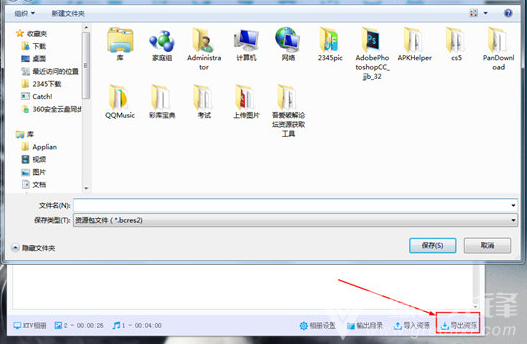
在下方找到其中的“导出资源”即可保存此次相册的资源包文件
2、接着来说说第二种直接生成相册,在上方的栏目中找到并点击“制作相册”功能选项,如下图所示:
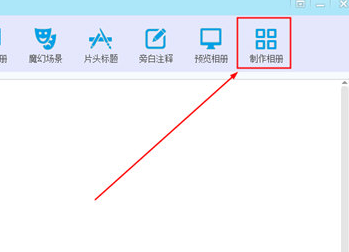
在上方的栏目中找到并点击“制作相册”功能选项
3、弹出制作相册的设置界面,根据自己的需要依次更改选择画面大小、画面质量、相册循环等设置,最后选择输出目录点击“制作”即可开始制作电子相册,如下图所示:
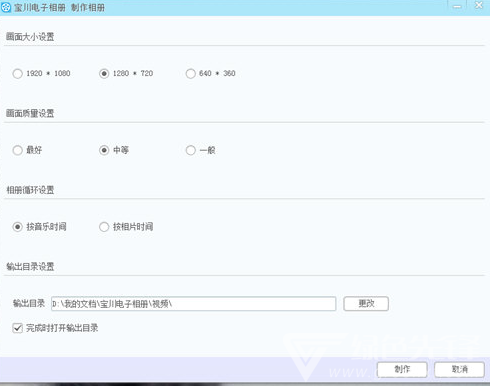
最后选择输出目录点击“制作”即可
4、电子相册制作生成的时间与上一步所的设置有关,用户只需耐心等待即可完成电子相册的制作,以上就是保持的两种办法,如下图所示:
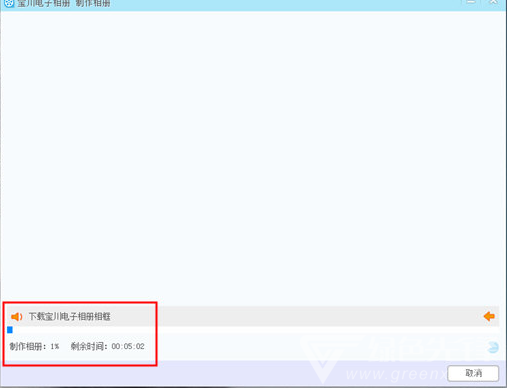
用户只需耐心等待即可完成电子相册的制作
宝川电子相册更新日志
优化制作界面。
修正制作实时预览显示问题。
修正已知错误。
- 精选留言 来自黑龙江大庆电信用户 发表于: 2023-7-15
- 这用处太大了
- 精选留言 来自河南商丘电信用户 发表于: 2023-4-26
- 很好的软件,谢谢,辛苦了!
- 精选留言 来自湖北武汉联通用户 发表于: 2023-11-27
- 就喜欢用简体中文的软件,其他语言的根本看不懂。
- 精选留言 来自吉林松原移动用户 发表于: 2023-12-15
- 爱死你了楼主!太感谢了!
- 精选留言 来自新疆塔城电信用户 发表于: 2023-10-11
- 刚下载使用,很棒很好用

















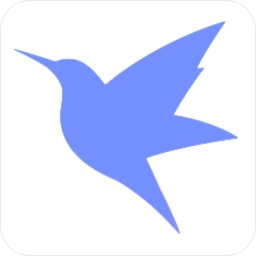



























 浙公网安备 33038202002266号
浙公网安备 33038202002266号